結論
- 発送方法はクリックポスト
- 梱包はフィルムケースなし
- 薄めのエアキャップでフィルム本体を保護
- 長形4号の茶封筒に入れる(普通の封筒なので家に落ちてるやつでOK)
- ポストに投函して発送
フィルムを送るときにも発送方法を考えることで、少しだけ安くフィルムの現像をすることができます。
クリックポストを使ったフィルムの発送方法を詳しくご紹介しますので、活用してみてください。
この記事の目次
クリックポストを使ってフィルムを発送する流れ
- クリックポストで発送に必要な用紙を作成
- フィルムをケースから出して薄めのエアキャップ(プチプチって言ったら怒られるらしいけどアレ)に入れる。
- 長形4号に入れる(4本か頑張れば5本まで入る)
- 印字した用紙を貼り付ける
ざっくりこんな感じです。
写真付きで詳しく解説します。
クリックポストのやり方







ここでクレジットカードを選択します。(モザイクでも怖いのでキャプチャは省略)
ヤフーウォレットが必要です。
(YahooIDに紐づけされたクレジットカード情報のこと。Yahoo!プレミアムの会員は5のつく日もポイントが増えて結構便利)


ここからPDFが開き印字開始です。
Web上の手続きはこんな感じ。
フィルムの発送準備(フィルムを封筒に入れる)
- クリックポストで発送に必要な用紙を作成
- フィルムをケースから出して薄めのエアキャップ(プチプチって言ったら怒られるらしいけどアレ)に入れる。
- 長形4号に入れる(4本か頑張れば5本まで入る)
- 印字した用紙を貼り付ける
上のリストの②~④までの解説です。
たったこれだけですが、ほんの少しコツが必要です。
- 茶封筒
- 薄いエアキャップ
- マスキングテープ
- クリックポストの用紙
- 封筒に用紙を貼り付ける(両面テープでもノリでもなんでも良い)
- フィルムにエアキャップを巻く
- 封筒にフィルムを入れる
- 封筒を閉じる
- ポストへ投函
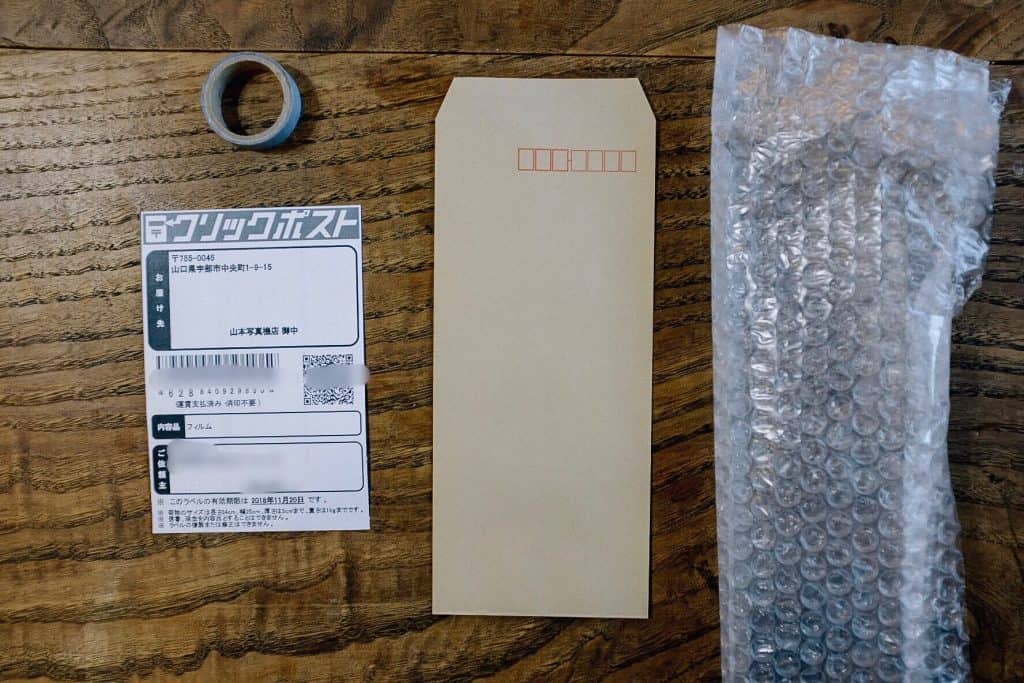
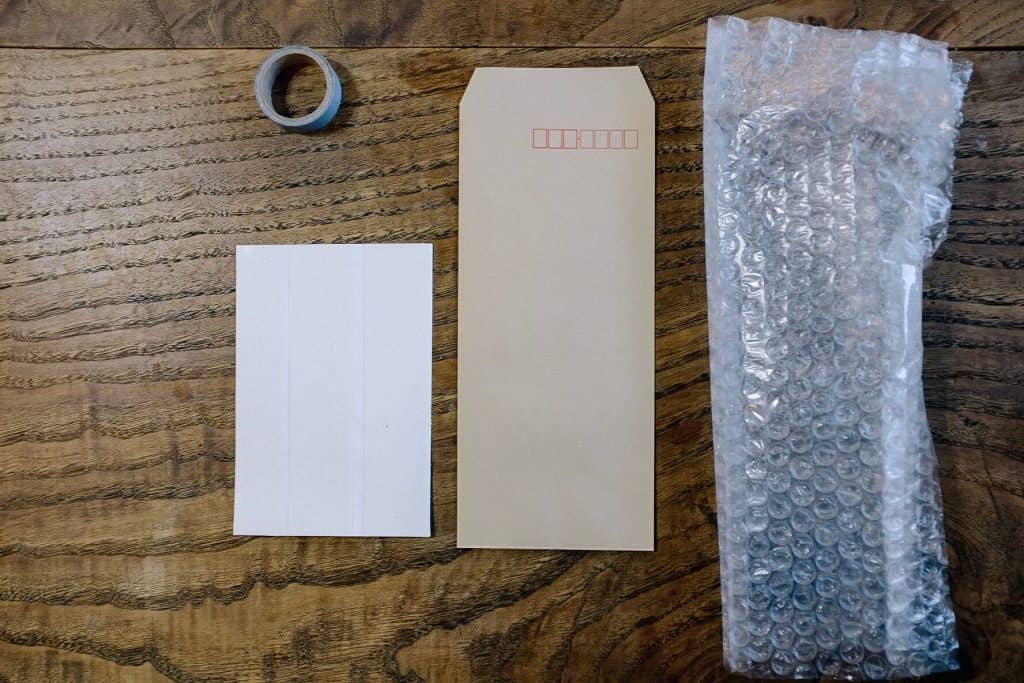
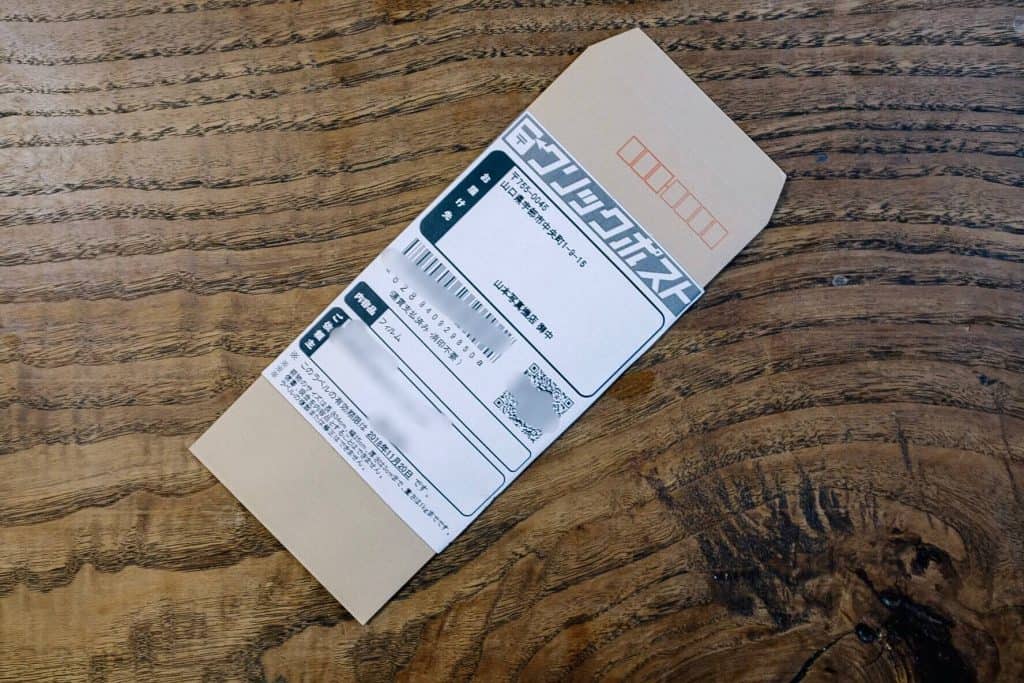
クリックポストの用紙は切り取り線の通りにカットすると茶封筒よりだいぶ大きいです。
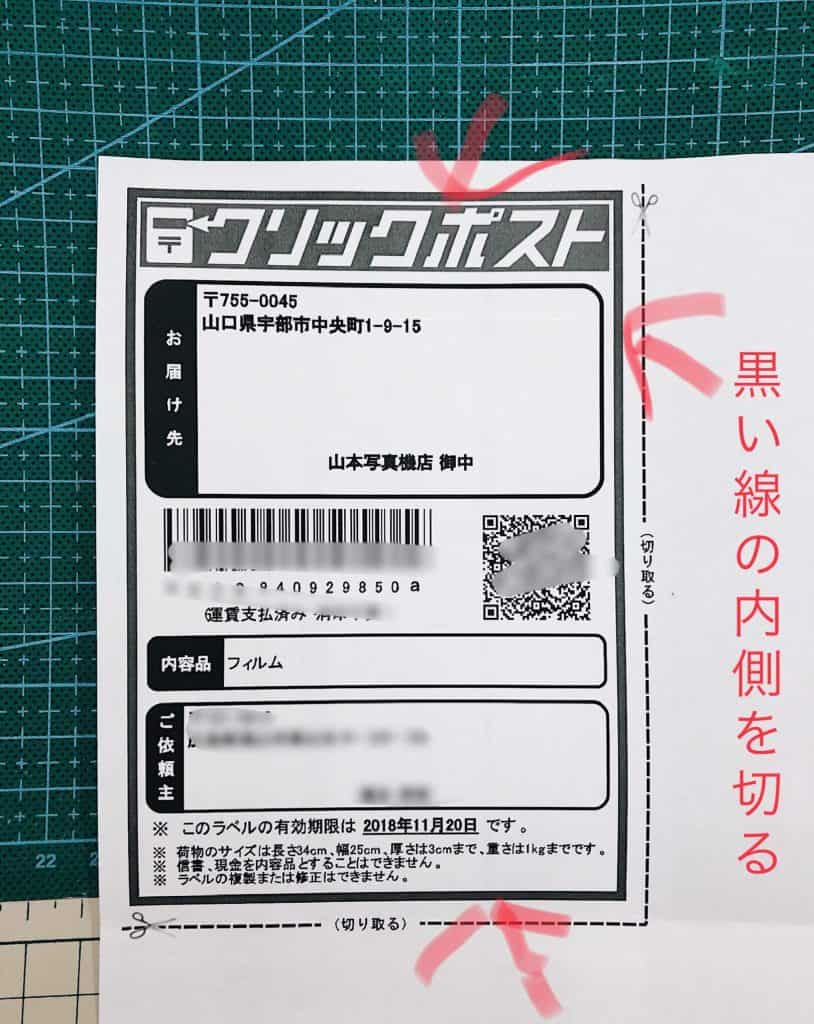
黒い太い線の内側をカットするとちょうど良いサイズになります。
ちょっとしたコツですが、覚えておいてください。
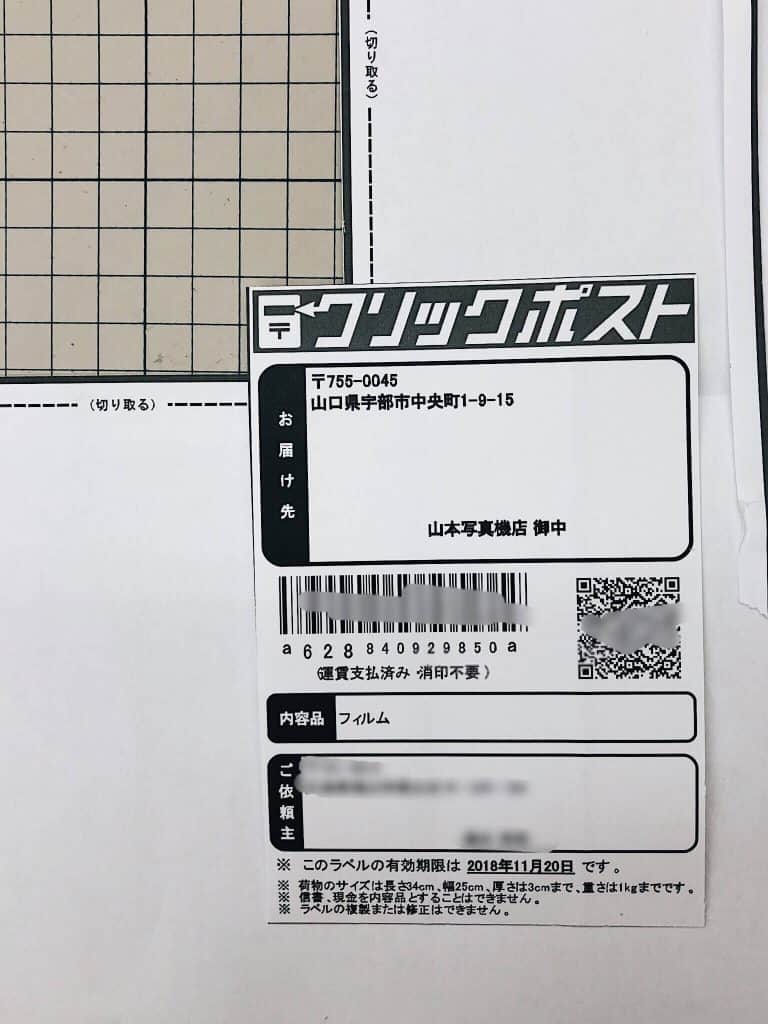
こんな感じ。
フィルムにエアキャップを巻くときは厚みに注意

エアキャップの巻き方をご紹介します。
エアキャップが重ならないように綺麗に1周巻けば3cmを超えません。
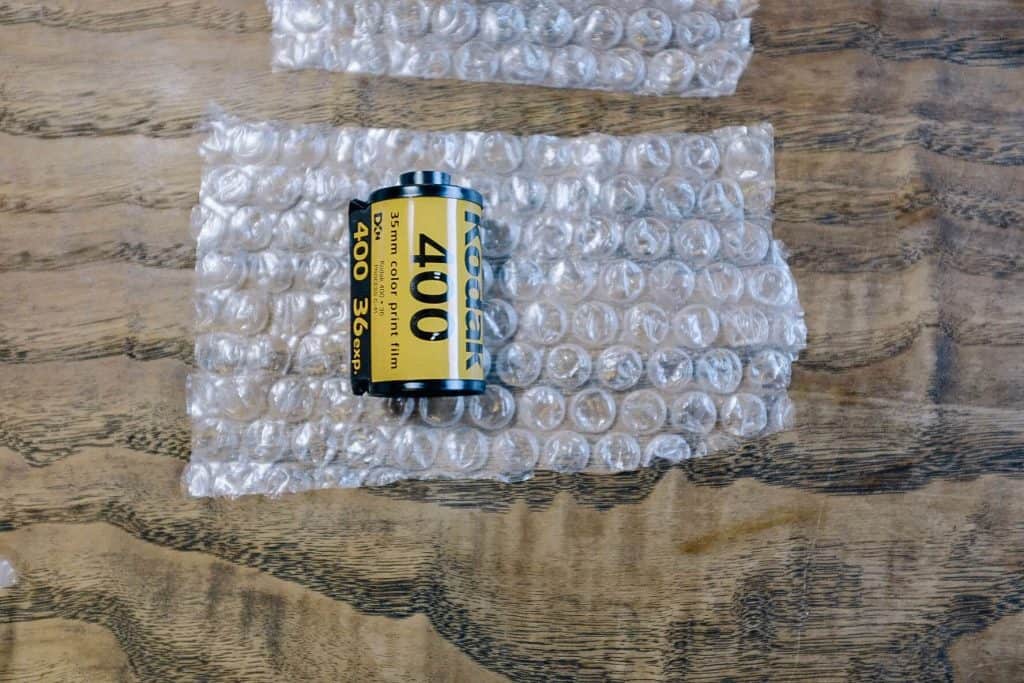
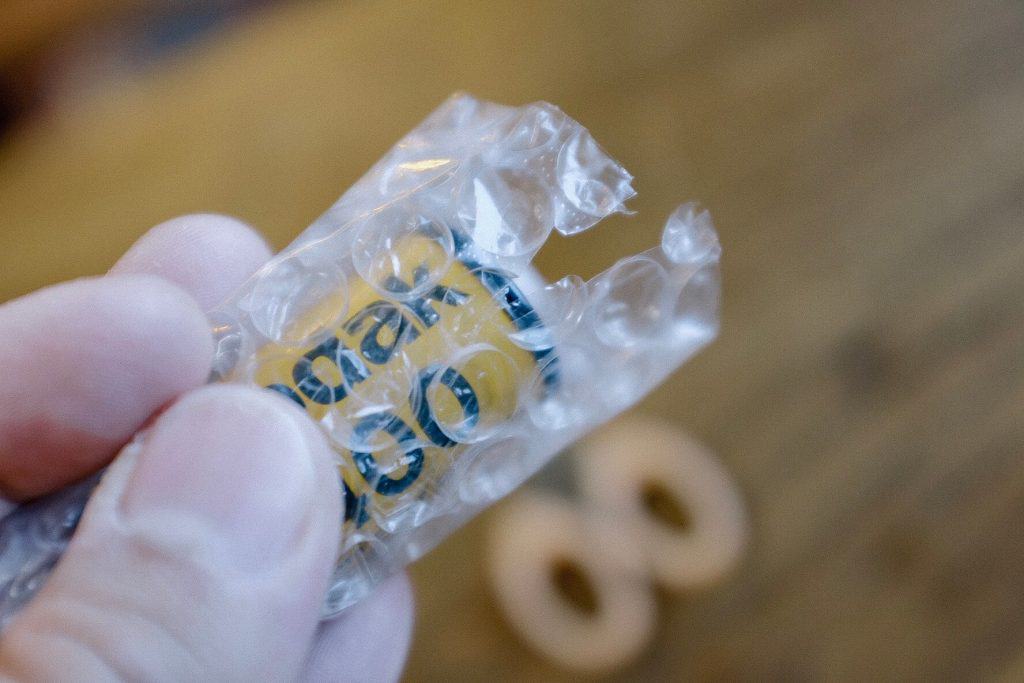

エアキャップの巻き方はこんな感じ。
ノギスという厚みを測る道具があれば良いのですが、ご家庭にある方は少ないと思います。
もし不安なら郵便局に持ち込んで測ってもらってください。
フィルムに緩衝材を巻いたら封筒に入れる
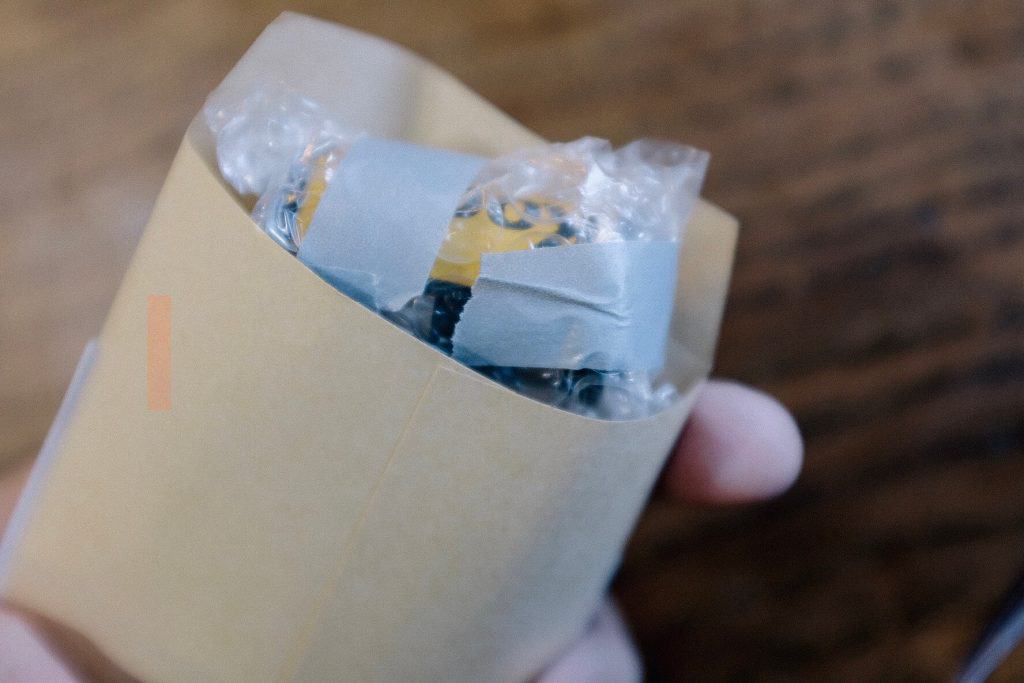
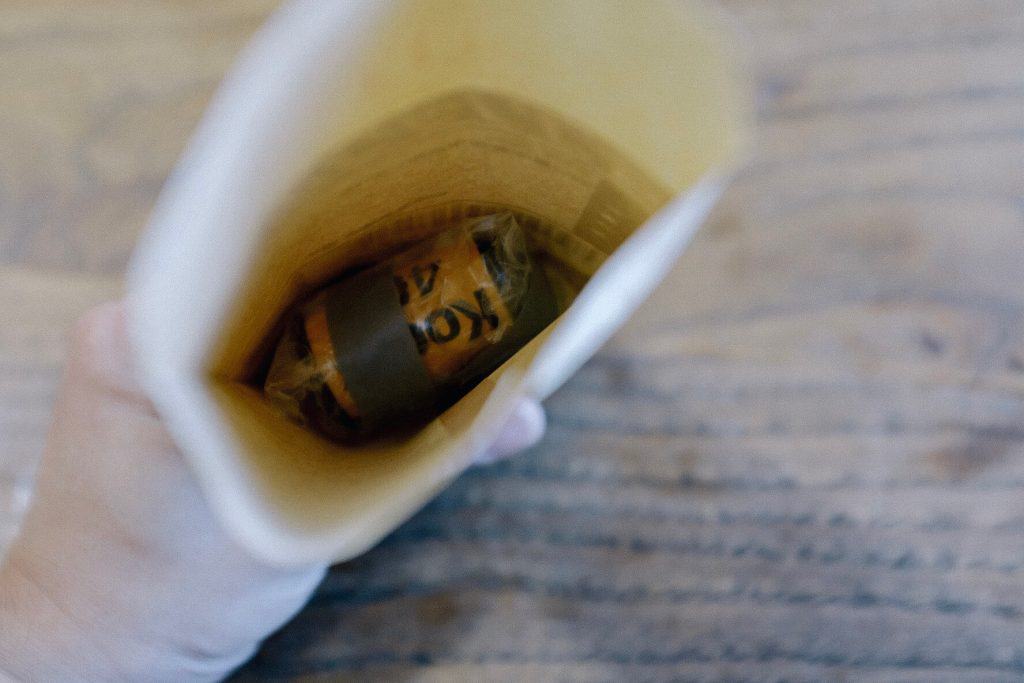
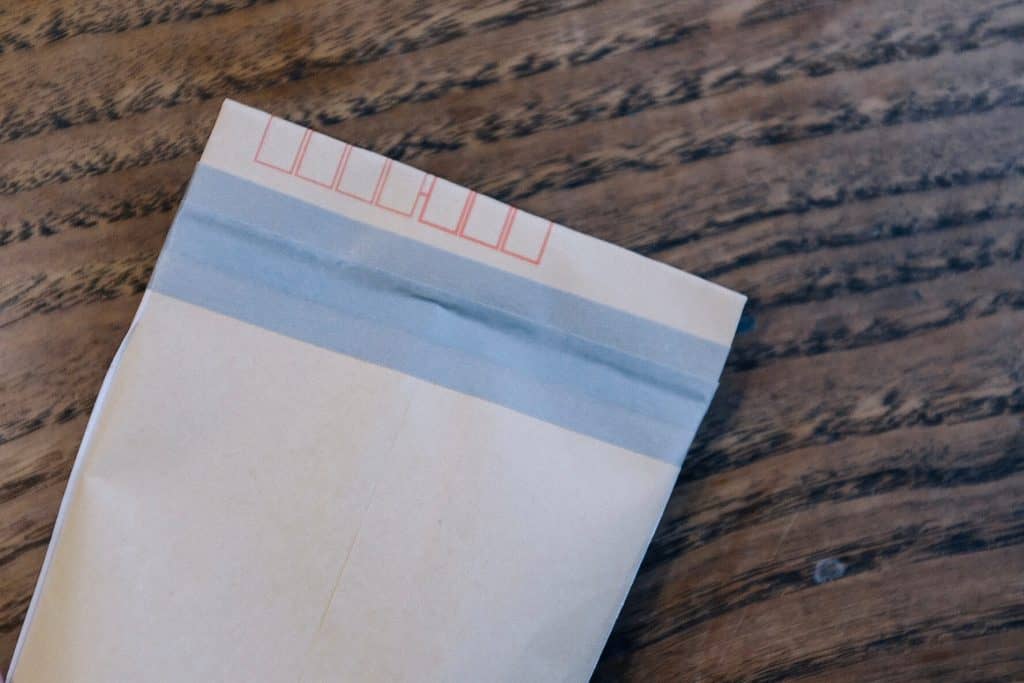
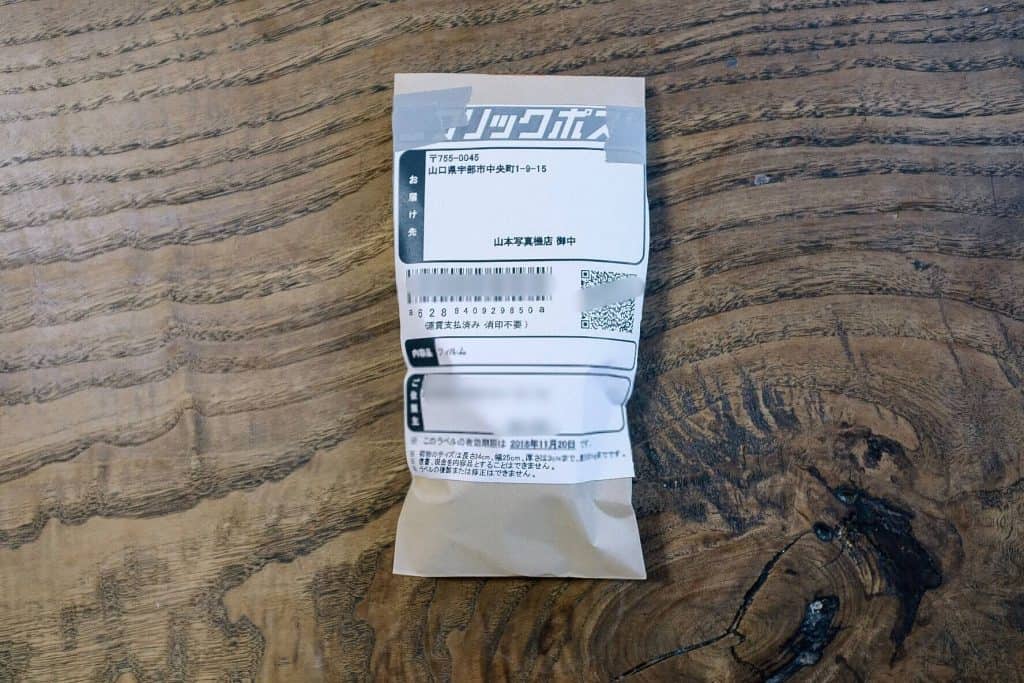
いつもは封筒を止めるのはマスキングではなく、しっかりしたテープでやってます。
クリックポストで送るときのコツまとめ(注意点)
- 印字した用紙を先に貼るとうまくいく
- クリックポストの厚みは3cm以下
- ゴツメのプチプチを使うと厚みが3cmを超えることがある
→薄いプチプチを使う、プチプチを使わない - バーコードを読み取るので傷をつけないようにする
- 3,4日かかるので早く到着して欲しい場合はヤマトさんへ
クリックポストの良いところと微妙なところ
- プリンターがないとできない
- 厚みを間違えると返却される
- ログイン等面倒な方は合わない
(AmazonPayでログインできるようになりました) - 到着までは、3、4日かかる
→日数に不満があれば、ネコポスや宅急便コンパクトを利用
- アドレス帳に保存できるので次もすぐに送れる
- 切手を買わなくてすむ
- クレジット決済が楽
- 料金が一律185円
- ポストに投函するだけ
- AmazonPayでログインできる
郵送現像の場合、同じお店に送ることが多いので、アドレス帳に登録してすぐに印字できるのはとても良いです。
定形外で切手を貼って送るのももちろんいいのですが、書くのが本当に面倒なので、印字するだけが良い方にはクリックポストは本当におすすめです。
逆に早く送りたいときは使わない方がいいですね。
本数や大きさが変わる場合
(クリックポストでは何本フィルムを送れそうか?)
クリックポストは遅れる本数に限界があります。普通の茶封筒なら4本が限界です。
クリックポストで遅れるサイズ・重さ
- 14cm〜34cm(長さ)
- 9cm〜25cm(幅)
- 3cm以内(高さ)
- 重さ(1kg)
規定サイズはこんな感じです。
長形4号(普通の茶封筒)の幅が90mm(9cm)なので、4号が最低幅です。
4号以下の封筒は使えません。
- 角A4号(A4サイズ):228mm×312mm(10本以上)
- 角5号(A5号):190mm×240mm(8本くらい)
- 角6号(A5半用):162mm×229mm(7〜8本くらい)
サイズ感だけ見るとコンビニで普通に売っている大きめの茶封筒では発送可能です。
規定サイズ内ならいくつ入れてもクリックポストは185円なので安くすみます。
でも正直僕なら4本以上はケースで送るかもしれません。
8本一気になくなったとき悲しすぎるからです。ポスト投函と追跡がないことのリスクを考えてしまいます。
厚みが出てしまった場合
写ルンですなどを一緒に送る場合は厚みが増します。
クリックポストでは送れなくなりますが、郵便の定形外かヤマトの宅急便コンパクトが格安で比較的安く送れます。
普通郵便でもフィルムは送れるみたい

4本までなら普通郵便で送れるみたいなので、クリックポストよりも安いですね。
- 発送の記録を残したい
- アドレス帳に保存して毎回楽したい
- 封筒に住所氏名を書くのが面倒
こんな方はクリックポストを活用してください。
僕は字が汚いのとネットで完結するのが楽だと思ってしまっているので、今後もクリックポストを続ける予定です。
まとめ:郵送現像のためにクリックポストを使うのは効率的
クリックポストは金額が一律なことと、ネットで完結することがとても楽です。
フィルムを送るためにあまりお金をかけたくない方はぜひ活用してみてください。
封筒と印刷環境さえあれば誰でも使うことができます。